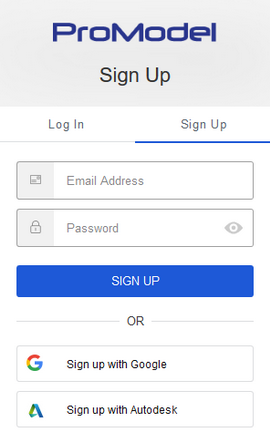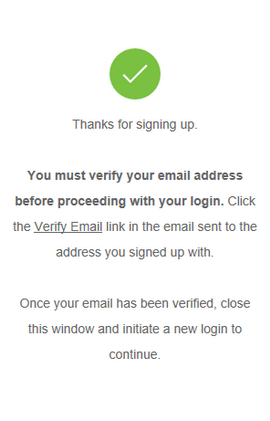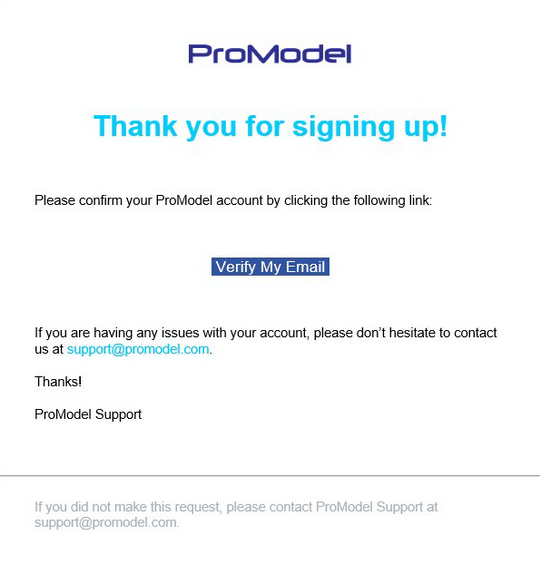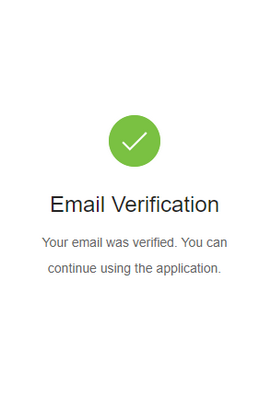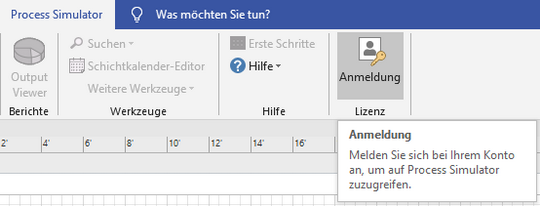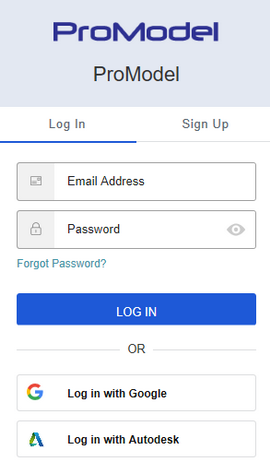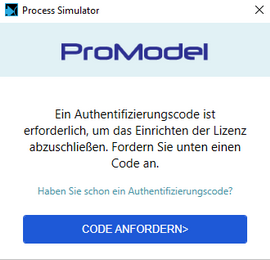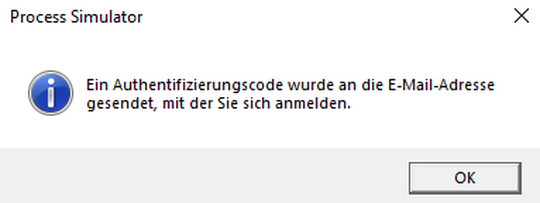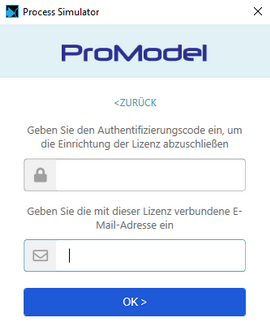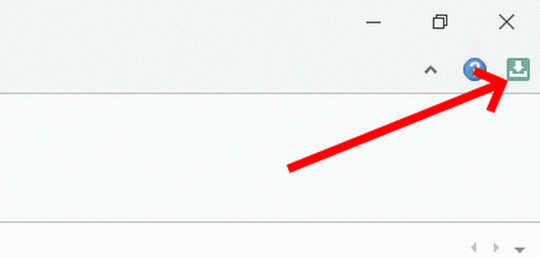Process Simulator Lizenzierungstechnologie
Schrittweise Anleitung
Process Simulator muss lizenziert werden
- Sie benötigen einen Internetzugang zur Nutzung der Lizenz.
- Ohne aktiven Internetzugang ist eine Lizenzierung 30 Tage gültig.
- Um die Lizenz auf einem anderen Rechner nutzen zu können, muss der Benutzer seine Lizenz am vorherigen Computer abmelden, um die Lizenz freizugeben.
Im Folgenden beschreiben wir die schrittweise Vorgehensweise zur Erstellung Ihres Kontos für das Lizenzierungssystem.
ProModel Assessment Meetup
ProModel Tutorials
ProModel Ergebnisse analysieren
Schrittweise Anleitung
Schritt 1
Starten Sie Process Simulator nach der Installation.
Schritt 2
Die Anmeldeaufforderung wird angezeigt.
Wählen Sie Sign Up, um Ihr neues ProModel Konto zu erstellen.
Verwenden Sie dazu die E-Mail-Adresse, unter der Sie die die Lizensierungs-Nachricht von bigbear.ai empfangen haben.
Schritt 3
Erstellen Sie ein Passwort für Ihr neues ProModel Konto.
Schrittweise Anleitung
Schritt 5
Wechseln Sie in Ihr E-Mail-Programm, um die Bestätigungs-E-Mail zu erhalten.
Bitte kontrollieren Sie auch Ihren Spam-Ordner.
Wenn es Probleme mit der Erstellung Ihres ProModel Kontos gibt, können Sie sich auch an die GBU mbH unter support@gbumbh.de wenden.
Schrittweise Anleitung
Schritt 9
Herzlichen Glückwunsch - Sie haben ein ProModel Konto erstellt!
Abschließend verbinden Sie Ihr ProModel Konto mit dem neuen ProModel Lizenzierungssystem. Diesen Schritt müssen Sie nur bei der ersten Anmeldung durchführen. Sie erhalten dazu die folgende Eingabeaufforderung:
Schrittweise Anleitung
Schritt 10
Klicken Sie auf die Schaltfläche CODE ANFORDERN > und Sie sollten die folgende Nachricht erhalten:
Schritt 11
Klicken Sie auf OK und wechseln Sie erneut in Ihr E-Mail-Programm, um den an Sie gesendeten Authentifizierungscode zu erhalten.
Bitte kontrollieren Sie auch Ihren Spam-Ordner.
Schrittweise Anleitung
Vielen Dank!
...für den fortgesetzten Einsatz der Produkte der ProModel Corp. (BigBear.ai).
Wir freuen uns über diese Änderung, die Ihre Erfahrung mit den ProModel Produkten verbessern wird.
Wenn Sie weitere Hilfe benötigen, wenden Sie sich bitte an unser technisches Support-Team unter support@gbumbh.de. Wir helfen Ihnen gerne weiter.
So erhalten Sie Process Simulator Updates!
Process Simulator Updates herunterladen
Mit Hilfe der Schaltfläche Process Simulator Update können Sie ein verfügbares Update herunterladen und anschließend installieren.
Sie benötigen dazu eine aktuelle Hotline- & und Softwarepflegevereinbarung, um auf Updates zugreifen zu können. Wenn Sie Fragen zu Ihrer Hotline- & und Softwarepflegevereinbarung haben, wenden Sie sich bitte an Ihren zuständigen GBU Mitarbeiter unter info@gbumbh.de.
Das Process Simulator Update Symbol wird Ihnen angezeigt, sobald ein Update verfügbar ist.
Sie fragen - wir antworten!
FAQs zur Lizenzierung
Ich muss meine Lizenz auf einen anderen Computer umziehen. Kann ich das selbständig tun?
Ja. Installieren Sie die Software auf dem gewünschten Rechner und melden Sie sich an. Sie müssen sich dafür zuerst am vorherigen Computer von der Software abmelden.
Ich möchte das Betriebssystem meines Computers aktualisieren oder die Konfiguration meines Computers grundlegend ändern. Ist das ein Problem?
Nein.
Meine Lizenz funktioniert nicht mehr. Was soll ich machen?
Wenn das Problem weiterhin besteht, wenden Sie sich unter info@gbumbh.de an den für Sie zuständigen GBU Mitarbeiter.